Jak se odhlásit ze svého Apple ID na iPadu
iPady jsou skvělá zařízení pro rodiny s dětmi, ale může být o něco dražší koupit si zařízení pro každého. Mnoho lidí bude sdílet jeden iPad. Musíte však být přihlášeni k Apple ID, abyste mohli nakupovat v iTunes nebo stahovat aplikace, což znamená, že za tyto věci někdo platí. Pokud je to vaše Apple ID a provádíte nákupy, pravděpodobně vám to nebude vadit, ale chcete mít možnost nakonfigurovat iPad tak, aby ostatní nemohli nakupovat na vašem účtu. Snadný způsob, jak toho dosáhnout, je mít samostatné Apple ID a při nákupu nakupovat a přihlásit se ze správných.
Pokud jste se rozhodli zakoupit další iPad, pak je v Amazonu k dispozici řada různých generací a starší generace lze obvykle zakoupit za mnohem méně než ty nejnovější. Kliknutím sem zobrazíte výběr Amazonu.
Odhlášení z Apple ID na iPadu
Všimněte si, že když se odhlásíte z Apple ID, nic, co vyžaduje, nemůže být použito. Aplikace, které v zařízení používají samostatné účty, však zůstanou přihlášeny. Pokud například máte v telefonu aplikaci Twitter, odhlášení z Apple ID vás neodhlásí z vašeho účtu Twitter. S ohledem na to se řiďte níže uvedenými kroky, abyste zjistili, jak se přihlásit a odhlásit Apple ID na iPadu.
Krok 1: Klepněte na ikonu Nastavení .

Krok 2: Ve sloupci na levé straně obrazovky vyberte možnost iTunes a App Store .
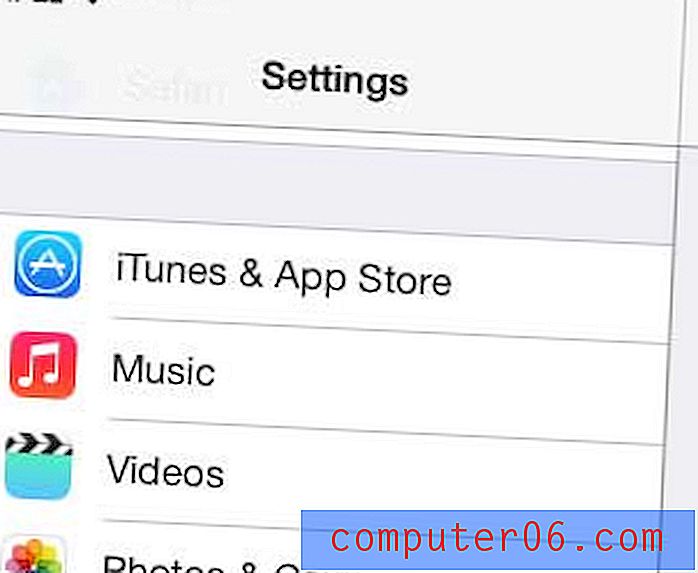
Krok 3: Klepněte na tlačítko Apple ID v horní části obrazovky. Bude zobrazovat Apple ID, které je aktuálně přihlášeno.
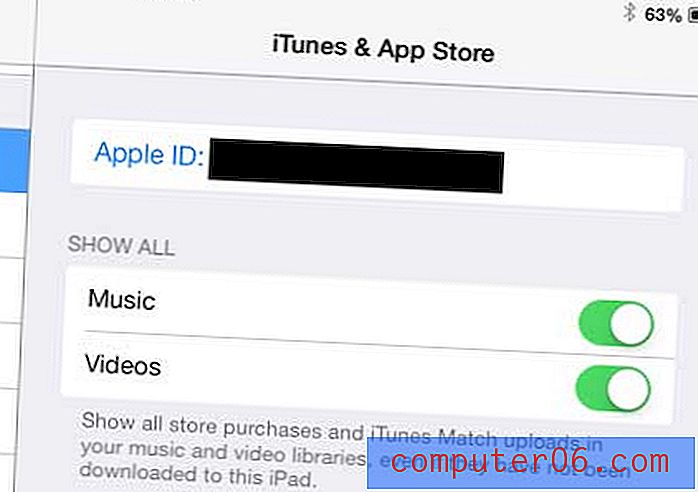
Krok 4: Klepněte na tlačítko Odhlásit ve středu obrazovky.
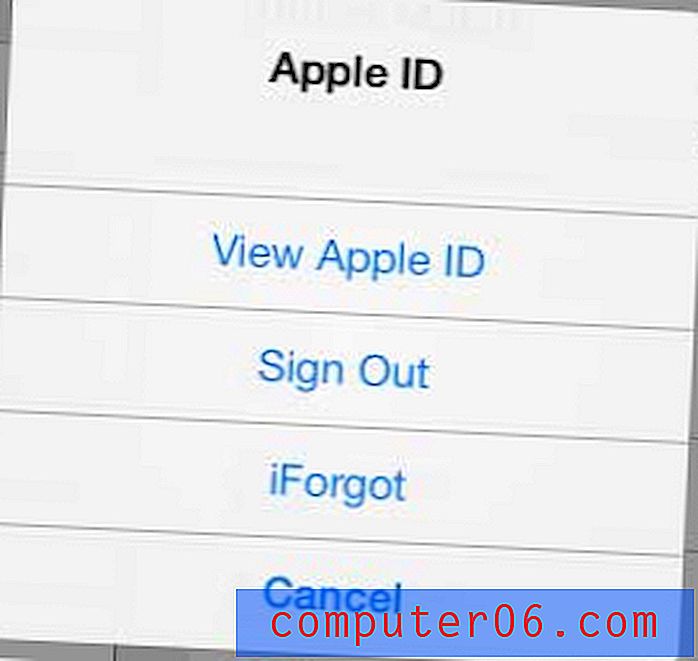
Mac Mini je skvělé řešení, když potřebujete nový počítač Mac pro svůj domov, ale nechcete utrácet peníze za MacBook Pro. Zjistěte více o Mac Mini zde.
Také jsme psali o tom, jak se odhlásit z Apple ID na iPhone 5.



